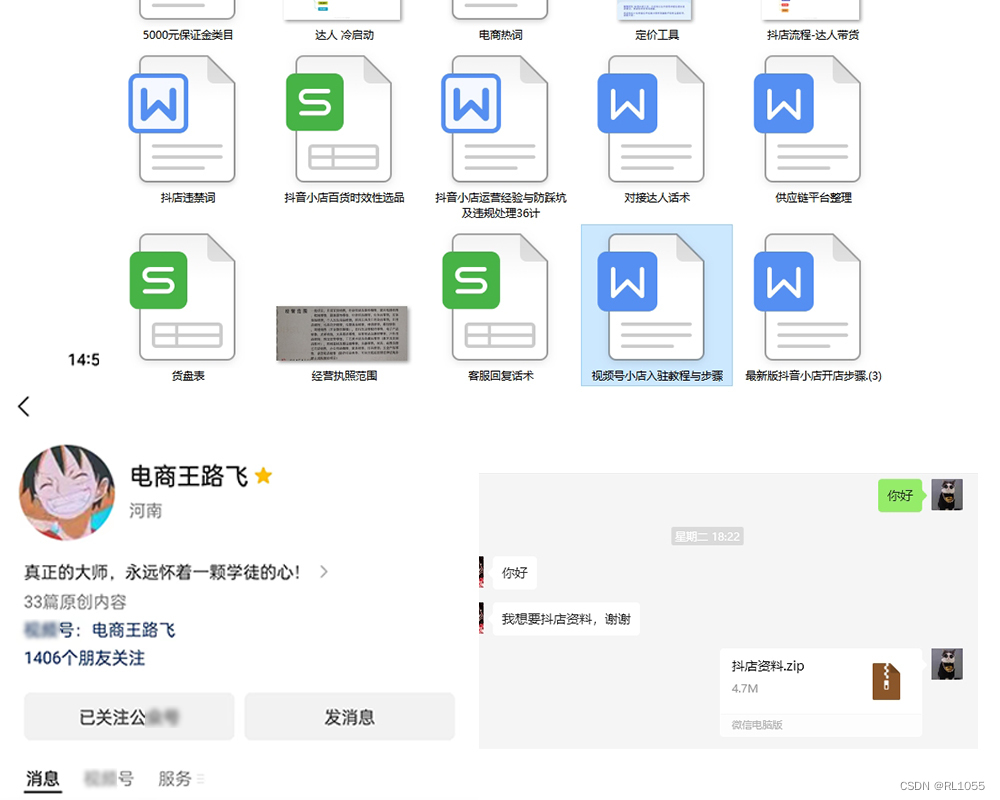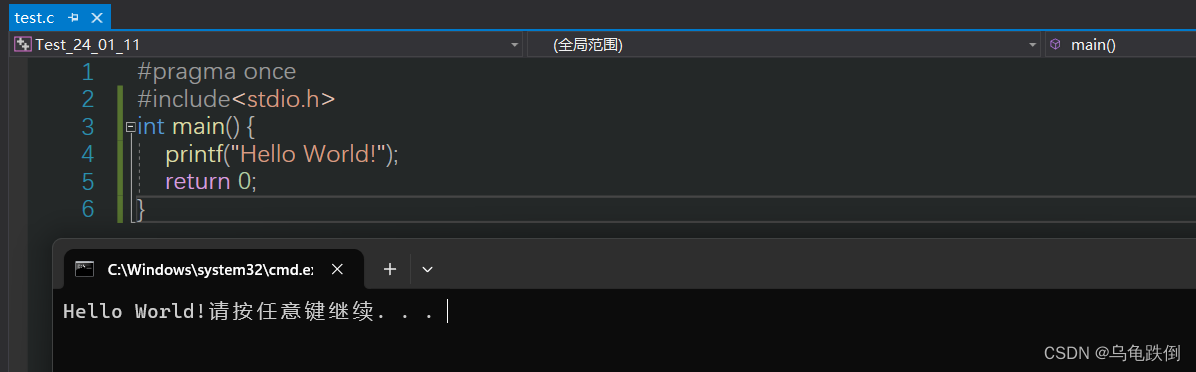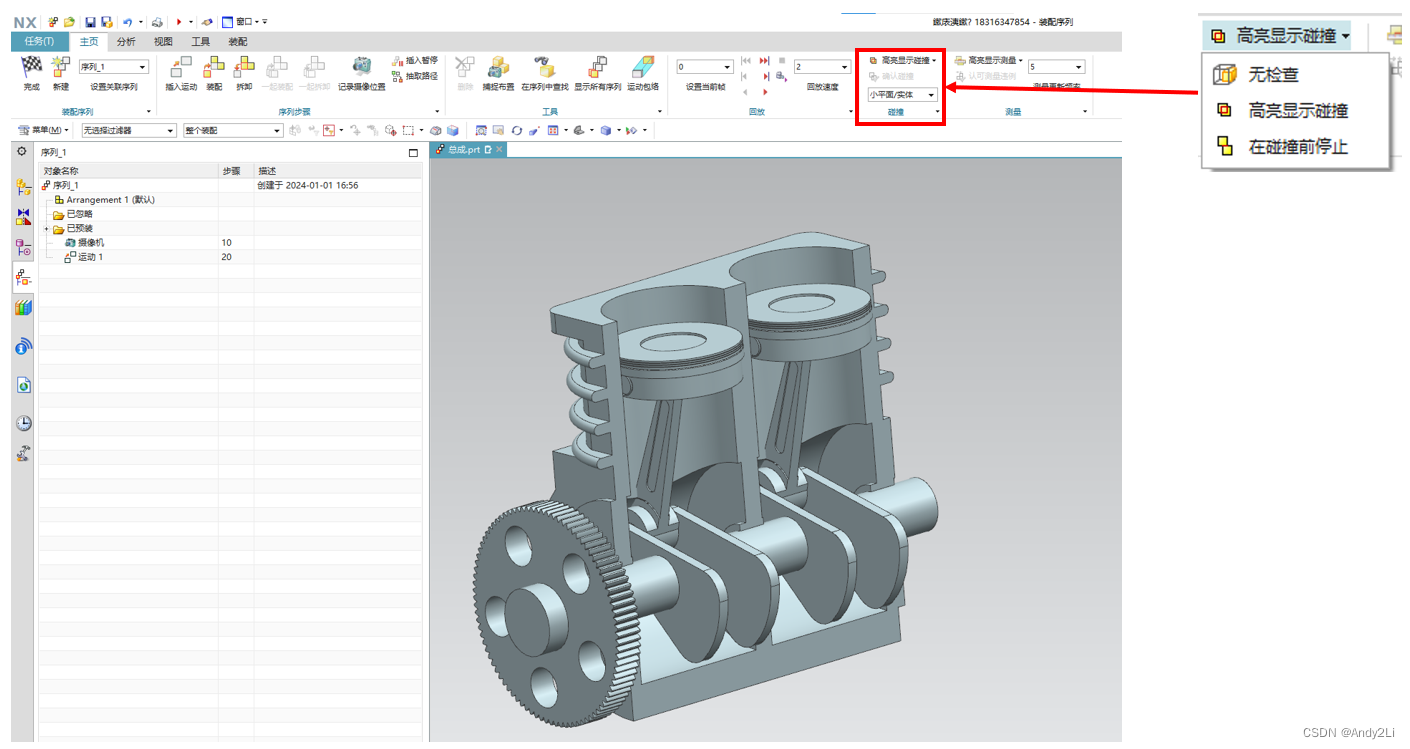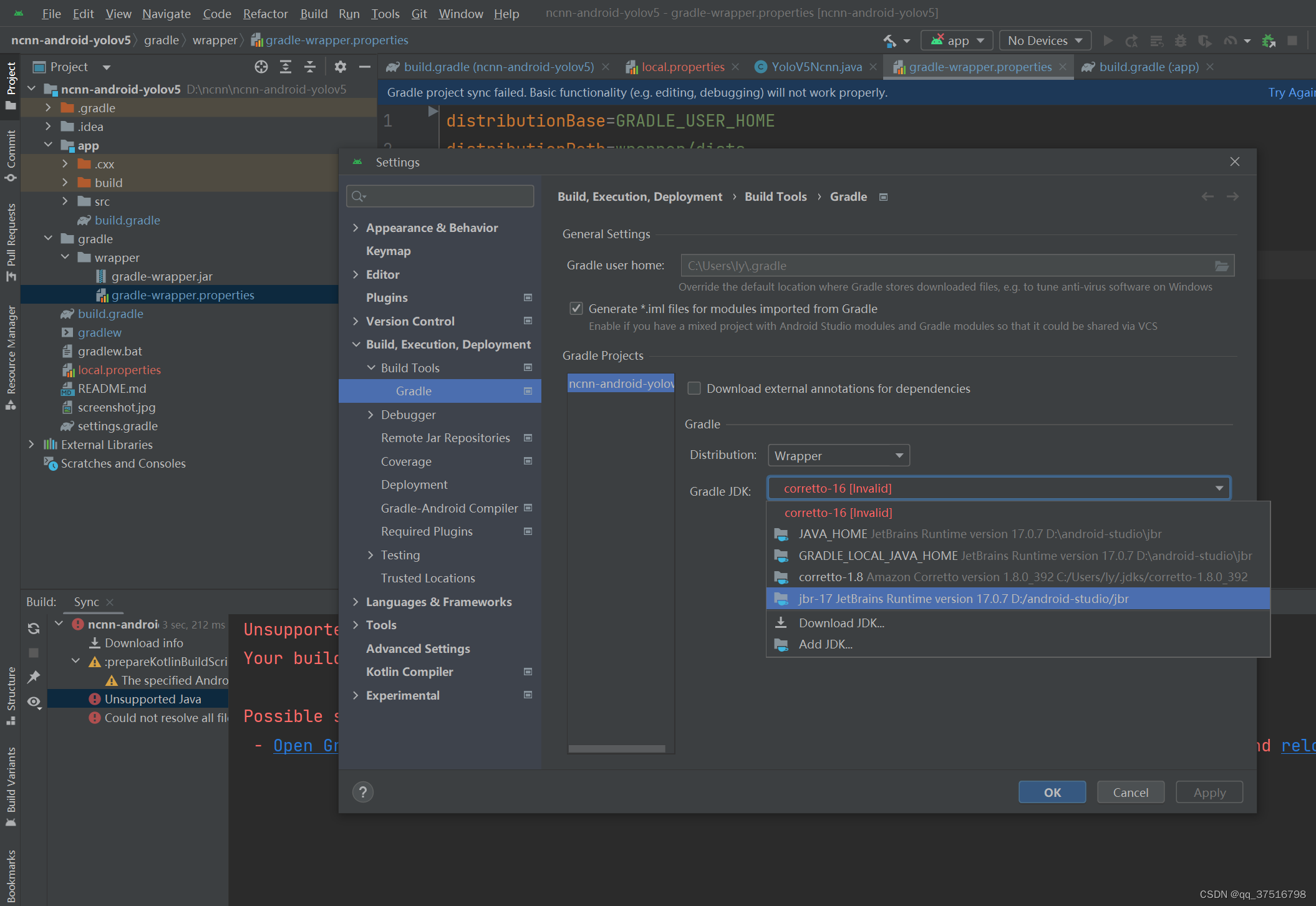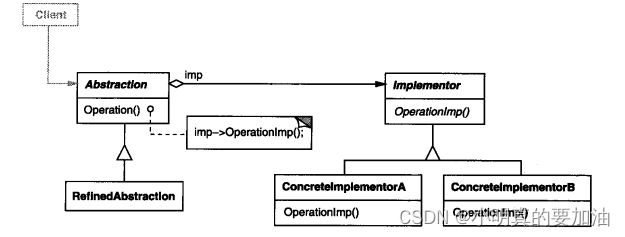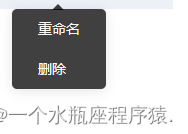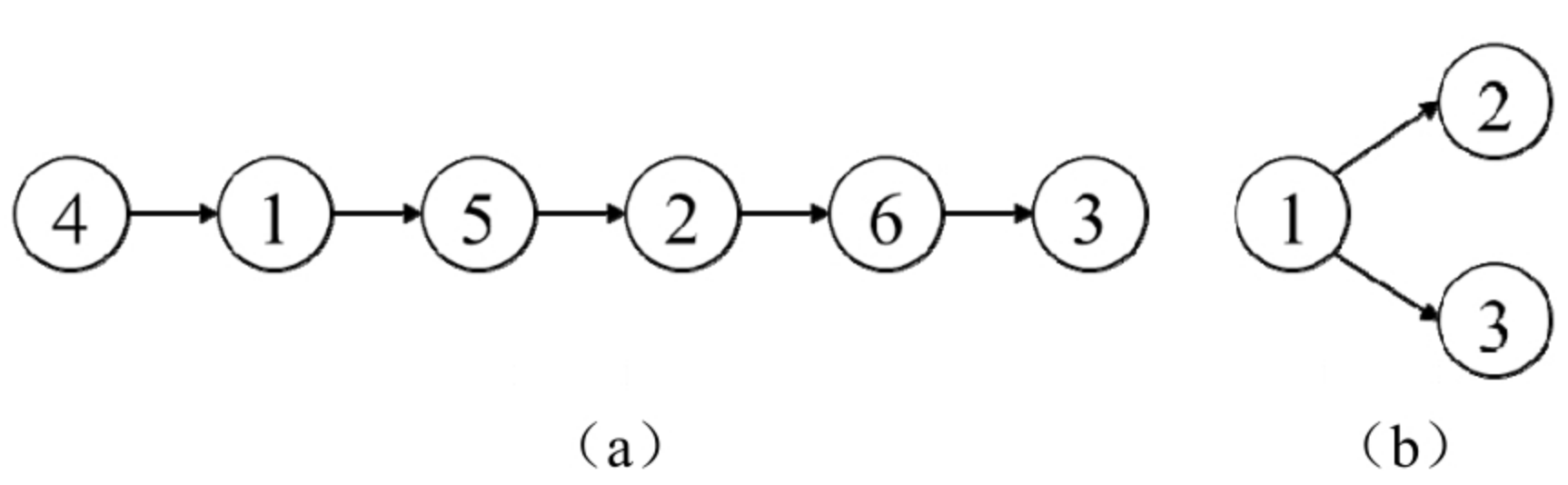在使用Windows电脑的时候,我们经常会听到,在桌面创建快捷方式,以便快速打开软件,或者在将文件保存在桌面,可以快速找到文件,那么这个电脑桌面具体是指的哪一个文件夹呢?如何将其他盘的文件夹在桌面创建快捷方式呢?操作过程很简单,快快学起来吧。
桌面所在文件夹路径
其实我们所说的桌面也是有具体的文件路径的,所谓的将文件存在桌面也是储存到具体的文件夹里边,而这个路径则是C:\Users\用户名\Desktop,不同电脑设置的用户名称不一样,则用户名不一样。
如何跳转到桌面路径
1 双击桌面的此电脑,找到C盘盘符;

2 按照上方的路径,选择C盘>Users(用户)>用户名称,在下方列表找到桌面;

3 鼠标放入上方的路径栏里边,会自动变为具体的路径名称,这个就是我们电脑的桌面所在文件夹。

如何给不同文件夹在桌面创建快捷方式
我们知道软件在安装的时候会自动在桌面创建快捷方式,那么当我们有一个经常用到的文件夹,又该如何在桌面创建快捷方式呢?
1 找到需要创建快捷方式的文件夹;
2 右键文件夹,并选择发送到,右侧会显示桌面快捷方式;

3 在桌面就可以看到刚刚创建的文件夹快捷方式,双击就可以直接跳转到对应文件夹,无需在进入具体的盘符一个个查找。

总结
上方为桌面文件在C盘文件夹的位置以及如何为其他文件夹在桌面创建快捷方式,有需要快快学起来吧!